Problèmes de décalage, de gel et de chute de FIFA 23 : comment les résoudre
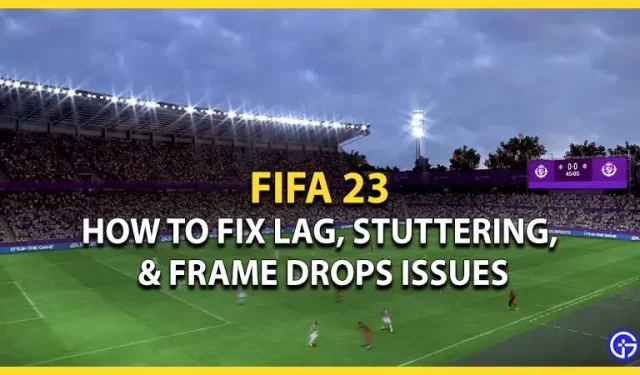
FIFA 23 est enfin sorti avec beaucoup de nouveau contenu. Mais au fur et à mesure que les joueurs poursuivent leur mouture finale, ils rencontrent des problèmes de décalage. Puisqu’il s’agit d’un jeu de football au rythme rapide, vous ne pouvez pas vous permettre des chutes d’image ou des bégaiements. Il peut y avoir plusieurs raisons à ces problèmes. Nous avons rassemblé quelques façons de résoudre ces problèmes. Voici donc notre guide sur la façon de résoudre les problèmes de décalage, de bégaiement et de chute de cadre dans FIFA 23.
Comment résoudre les problèmes de décalage, de bégaiement et de perte de trame dans FIFA 23

Voici quelques méthodes potentielles pour résoudre ces problèmes :
Vérifier la configuration système requise
Votre appareil peut rencontrer ces problèmes s’il ne répond pas à la configuration minimale requise. Voici donc les exigences minimales pour FIFA 23 :
- Système d’exploitation : Windows 10 64 bits
- Processeur : Au moins Intel Core i5 6600k ou AMD Ryzen 5 1600
- Mémoire : 8 Go de RAM
- Graphiques : NVIDIA GeForce GTX 1050 Ti ou AMD Radeon RX 570
- Stockage : 100 Go d’espace libre
- DirectX : version 12
Voici la configuration système recommandée :
- Système d’exploitation : Windows 10 (64 bits)
- Processeur : Au moins Intel Core i7 6700 ou AMD Ryzen 7 2700X
- Mémoire : 12 Go de RAM
- Graphiques : NVIDIA GeForce GTX 1660 ou AMD Radeon RX 5600 XT
En plus de ces exigences, vous avez également besoin d’une connexion Internet constante pour exécuter le jeu.
Vérifiez votre connection internet
- Vous pouvez rencontrer des décalages et des chutes de trame en raison d’une connexion Internet instable.
- Si vous utilisez une connexion sans fil et rencontrez des difficultés, vous pouvez réinitialiser votre routeur.
- Nous suggérons d’utiliser une connexion Ethernet filaire plutôt qu’une connexion sans fil pour une connexion fluide et stable.
Basculer vers des graphismes et une résolution inférieurs
Comme mentionné précédemment, vous pouvez rencontrer des problèmes de blocage ou de bégaiement si votre PC ne répond pas aux exigences de base. Vous pouvez réduire votre résolution et vos paramètres graphiques pour équilibrer ces problèmes. Vous pouvez accéder aux paramètres Windows pour vérifier votre résolution d’affichage. Vous devez vous assurer que la résolution utilisée dans le jeu est la même que la résolution d’origine.
Installez les derniers pilotes GPU
Vous devez vous assurer que vos pilotes graphiques sont à jour. Vous pouvez vous rendre sur leurs sites Web officiels pour installer les derniers pilotes disponibles pour votre GPU. Si vous avez un système basé sur NVIDIA, rendez-vous sur leur site officiel ( lien ). Alternativement, si vous avez un système AMD, rendez-vous sur leur site officiel ( lien ).
Restaurer les fichiers du jeu
Vous pouvez restaurer des fichiers de jeu à partir de Steam ainsi que d’Origin si vous rencontrez un décalage excessif et des chutes d’images. Suivez les étapes ci-dessous pour restaurer des fichiers via Origin Launcher :
- Lancez le lanceur ou le client Origin et accédez au menu Ma bibliothèque.
- Faites un clic droit sur FIFA 23 et sélectionnez l’option Réparer le jeu.
- Cela téléchargera à nouveau les fichiers corrompus, ce qui peut entraîner des problèmes de décalage.
Suivez les étapes ci-dessous pour vérifier les fichiers du jeu depuis Steam :
- Lancez le client ou le lanceur Steam et accédez à la bibliothèque.
- Ensuite, faites un clic droit sur le jeu et sélectionnez l’option Propriétés.
- Vous devez sélectionner l’onglet Fichiers locaux et cliquer sur Vérifier l’intégrité des fichiers du jeu.
- Si vos fichiers sont corrompus, le téléchargement peut prendre un certain temps. Mais j’espère que cela résoudra les problèmes de décalage.
Réinstaller FIFA 23
Enfin, si aucune des options ci-dessus ne fonctionne, nous vous suggérons de réinstaller le jeu.
- Vous devez désinstaller le jeu puis le réinstaller.
- Lancez ensuite FIFA 23 pour vérifier si le problème persiste.
Ce dernier recours fonctionne dans la plupart des cas. Toutefois, si cela ne résout pas vos problèmes de latence, nous vous recommandons d’accéder à la page d’assistance EA pour obtenir de l’aide.
C’est tout pour savoir comment corriger le décalage, le bégaiement et les pertes d’images dans FIFA 23.
Laisser un commentaire